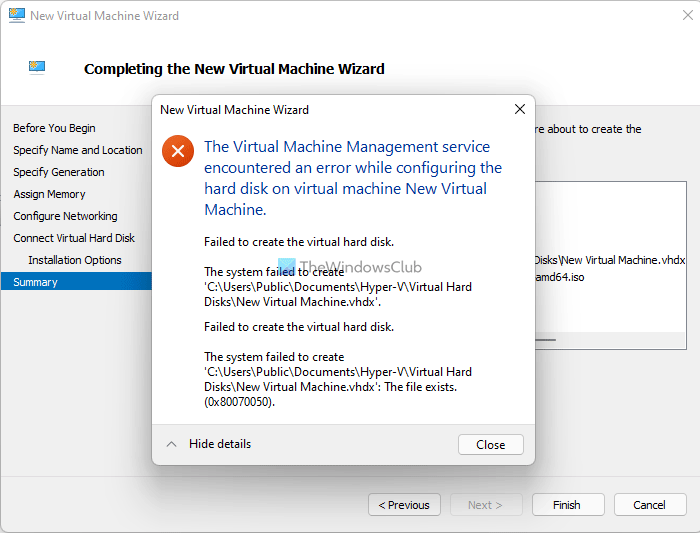Tijdens het installeren van een besturingssysteem op een Hyper-V virtuele machine, kunt u een fout tegenkomen die zegt De Virtual Machine Management-service heeft een fout aangetroffen tijdens het configureren van de harde schijf schijf op virtuele machine [naam virtuele machine]. Mogelijk krijgt u ook een foutcode met de naam 0x80070050. Als dit het geval is, kun je deze tutorial volgen om de oorzaak te weten en het probleem binnen enkele ogenblikken op te lossen.
De hele foutmelding zegt zoiets als dit:
The Virtual Machine Management service is een fout tegengekomen tijdens het configureren van de harde schijf op de virtuele machine [naam virtuele machine].
Kan de virtuele harde schijf niet maken.
In het begin had je moet weten waarom Hyper-V zo’n foutmelding weergeeft tijdens het maken van een virtuele machine en het installeren van een besturingssysteem. U weet misschien al dat u een naam voor uw virtuele machine moet invoeren wanneer u er een maakt, en het is mogelijk om meerdere virtuele machines op Hyper-V te maken.
Hyper-V gebruikt standaard de virtuele machinenaam als de naam van de virtuele harde schijf. Als u de virtuele machine bijvoorbeeld Mijn virtuele machine noemt, wordt de naam van de virtuele harde schijf Mijn virtuele machine.vhdx.
Laten we aannemen dat u een virtuele harde schijf hebt gemaakt met dezelfde naam als die u nu gebruikt voor de huidige virtuele machine. Als dit het geval is, toont Hyper-V u de foutmelding zoals hierboven vermeld. Dat gezegd hebbende, heb je twee opties om van dit probleem af te komen: ofwel de oude virtuele harde schijf verwijderen of een andere naam instellen voor de huidige virtuele machine.
De Virtual Machine Management-service heeft een fout aangetroffen, 0x80070050
Volg deze stappen om de Virtual Machine Management-service op een fout te vinden tijdens het configureren van het probleem met de harde schijf:
Verwijder oude virtuele harde schijfStel een andere naam in voor de huidige virtuele harde schijf
Meer informatie lees verder over deze stappen.
1] Oude virtuele harde schijf verwijderen
Er zijn enkele voor-en nadelen van het verwijderen van de oude virtuele harde schijf of het gebruik van deze methode om de bovengenoemde foutmelding te verwijderen. Het voordeel van het gebruik van deze methode is dat u wat ruimte kunt vrijmaken en de map overzichtelijker kunt maken. Het probleem begint echter wanneer u belangrijke informatie op de virtuele harde schijf hebt, die u in de toekomst zult gebruiken.
Als de oude virtuele harde schijven echter niet meer in gebruik zijn, kunt u zeker Verwijder ze. Doe daarvoor het volgende:
Open de bestandsverkenner op uw computer. Navigeer naar dit pad: C:\Users\Public\Documents\Hyper-V\Virtual hard disksSelecteer de virtuele harde schijf die u wilt verwijderen en rechts-klik erop. Selecteer de optie Verwijderen .
Als u klaar bent, kunt u dezelfde instellingen gebruiken om een andere virtuele harde schijf op Hyper-V te maken.
2] Instellen andere naam voor de huidige virtuele harde schijf
Als u problemen heeft met het verwijderen van de oude virtuele harde schijf, u moet een andere naam instellen voor uw VHDX-bestand. Het is een veel eenvoudigere methode om van dit probleem af te komen. Volg deze stappen om een naam voor de virtuele harde schijf in te stellen:
Ga met het proces voor het maken van de virtuele machine op Hyper-V.Ga naar het tabblad Virtuele harde schijf verbinden .Selecteer de Maak een virtuele harde schijf optie.Klik op het vak Naam .Voer een naam in met .vhdx Zorg ervoor dat de naam anders is dan de vorige naam.
Daarna kunt u probleemloos de virtuele harde schijf maken.
Hoe los ik dit op De Virtual Machine Management-service is een fout tegengekomen tijdens het configureren van de harde schijf?
Oplossen De Virtual Machine Management-service heeft een fout aangetroffen tijdens het configureren van de harde schijf. U moet ofwel het oude virtuele harde-schijfbestand verwijderen of een nieuwe naam instellen. Er is geen andere optie dan deze twee dingen om van dit probleem op Hyper-V af te komen. De gedetailleerde stappen worden hierboven vermeld en u kunt ze volgen om de klus te klaren.
Ik hoop dat deze handleiding nuttig was.
Verwant: